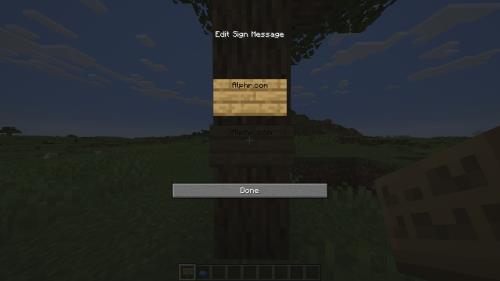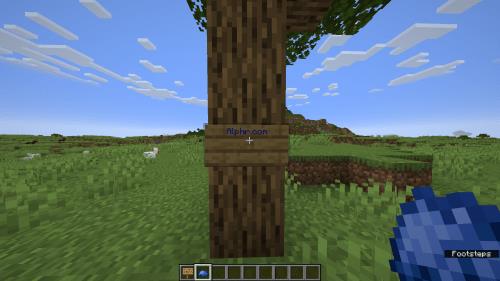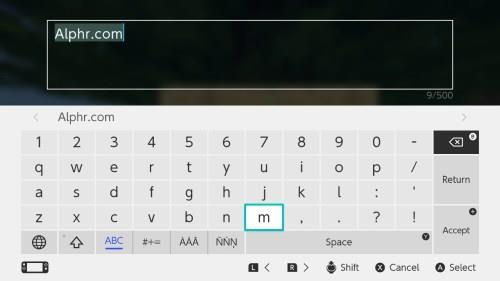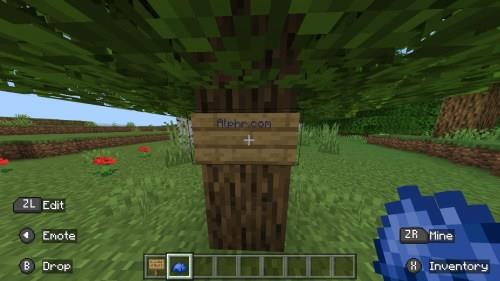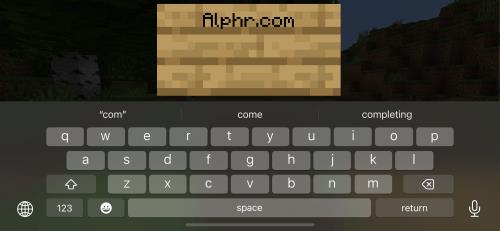Minecraft, oblíbená sandboxová hra, která si získala srdce hráčů po celém světě, nabízí neomezený svět kreativity a objevování. Jedním z mnoha způsobů, jak mohou hráči vyjádřit svou vynalézavost, je přizpůsobení okolního světa. Jaký lepší způsob, jak zanechat svou stopu, než vytvářet živé a poutavé nápisy?

Ať už jste ostřílení stavitelé nebo nováčci v pixelované krajině, tento průvodce vám ukáže, jak nechat vyniknout vaše zprávy a značky a zajistit, aby vaše výtvory nebyly jen funkční, ale také pastvou pro oči. Takže popadněte svou pixelovanou paletu a pojďme odhalit tajemství barevných znaků v Minecraftu.
Jak vybarvit nápisy v Minecraftu
Vybarvování značek v Minecraftu je jednoduché. Je to dost podobné bez ohledu na verzi vaší hry, ale my vás provedeme tím, jak to udělat v Java Edition, Bedrock Edition a Pocket Edition. Ať už jste začátečník nebo profík, náš průvodce vám pomůže stylově vyniknout vašim znamením.
Java Edition
Pokud hrajete Minecraft Java Edition, upravte barvu znaku ve hře podle následujících kroků:
- Umístěte svůj znak a napište libovolný text.
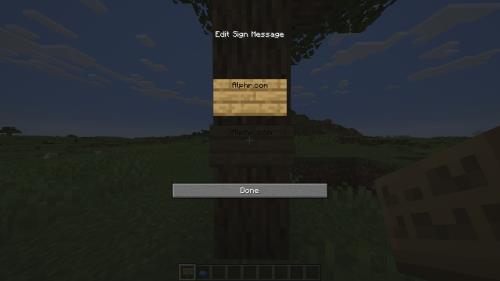
- Poté najděte barvivo jakékoli barvy, kterou chcete zobrazit.
- Klepněte pravým tlačítkem myši na znak, zatímco držíte barvivo, a voila!
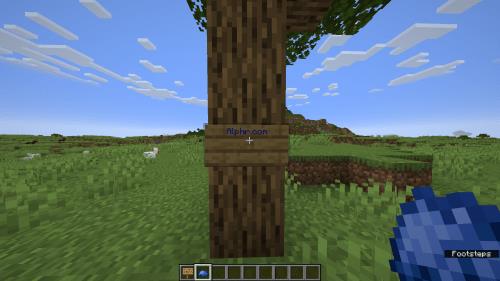
Edice Bedrock
Změna barvy znaku v Minecraft Bedrock se nijak neliší od provedení v Java Edition. Postupujte podle následujících pokynů:
- Napište svůj text do znaku.
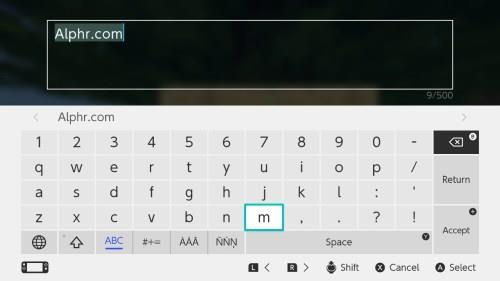
- Vezměte si barvu, kterou chcete použít.
- Spusťte levou spoušť [LT nebo ZL], zatímco držíte barvivo a voila!
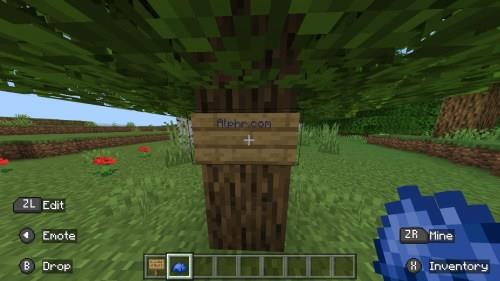
Kapesní vydání
Na mobilní verzi Minecraftu je proces úpravy barvy textu na cedulích téměř identický.
- Zadejte svůj text pro znamení.
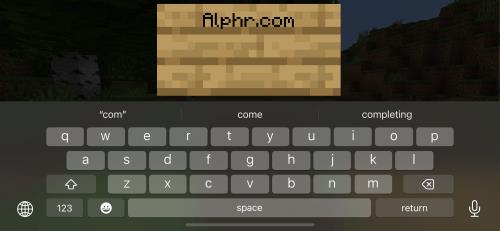
- Najděte barvu, kterou chcete použít.
- Klepněte na znak, zatímco držíte barvivo a voila!

Nejčastější dotazy
Mohu změnit jednotlivé znaky nebo pouze celý text?
Bohužel změna barvy textu to všechno změní. I když znak upravíte, bude mít stejnou barvu, jakou jste již použili. Barvu na cedulce ale můžete změnit jednoduše použitím jiného barviva.
Dříve existovala jiná metoda zahrnující znak § následovaný kódem pro specifikaci formátování, ale zdá se, že byla z Minecraftu odstraněna. Došlo však k určitému úspěchu při „vložení“ symbolu do znaku a následném zásahu do kódu. Symbol ani kód se nezobrazí, ale je známo, že změny formátování se projeví.
Fungují tyto techniky na všech platformách a verzích Minecraftu?
To by mělo fungovat na jakékoli platformě Minecraft a jakékoli verzi po 1.16. Jakékoli další verze budou vyžadovat jinou metodu.
Přizpůsobit a přizpůsobit
V dynamickém světě Minecraftu se kreativitě meze nekladou a schopnost přizpůsobit si své okolí je klíčovou složkou přitažlivosti hry. Barevné nápisy v Minecraftu se mohou zdát jako malý detail, ale je to umění, které může vašemu virtuálnímu světu dodat nádech personalizace a živosti.
Jak jsme prozkoumali v tomto článku, proces přidávání barvy do vašich znamení je jednoduchý. Ať už sdělujete zásadní informace, označujete trasové body, nebo se prostě snažíte vytvořit ohromující herní umění, zvládnutí přizpůsobení znamení vám umožní zanechat vaši stopu stylově. Pamatujte, že konkrétní kroky se mohou mírně lišit v závislosti na vaší herní verzi, ale vyzbrojeni znalostmi, které jste zde získali, jste dobře vybaveni k tomu, abyste se vydali na tuto kreativní cestu.
Takže, nadšenci Minecraftu, jděte do toho a přeměňte svá znamení na živé majáky výrazu. S trochou barev a špetkou fantazie můžete vytvořit virtuální říši, jedno znamení po druhém. Šťastné tvoření!